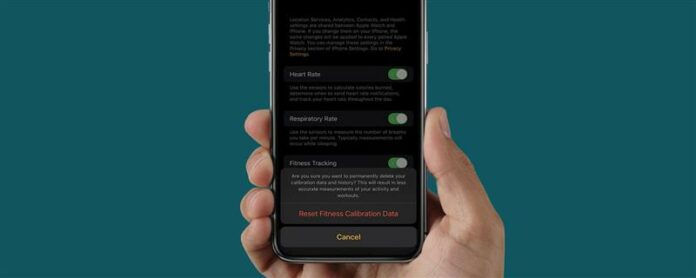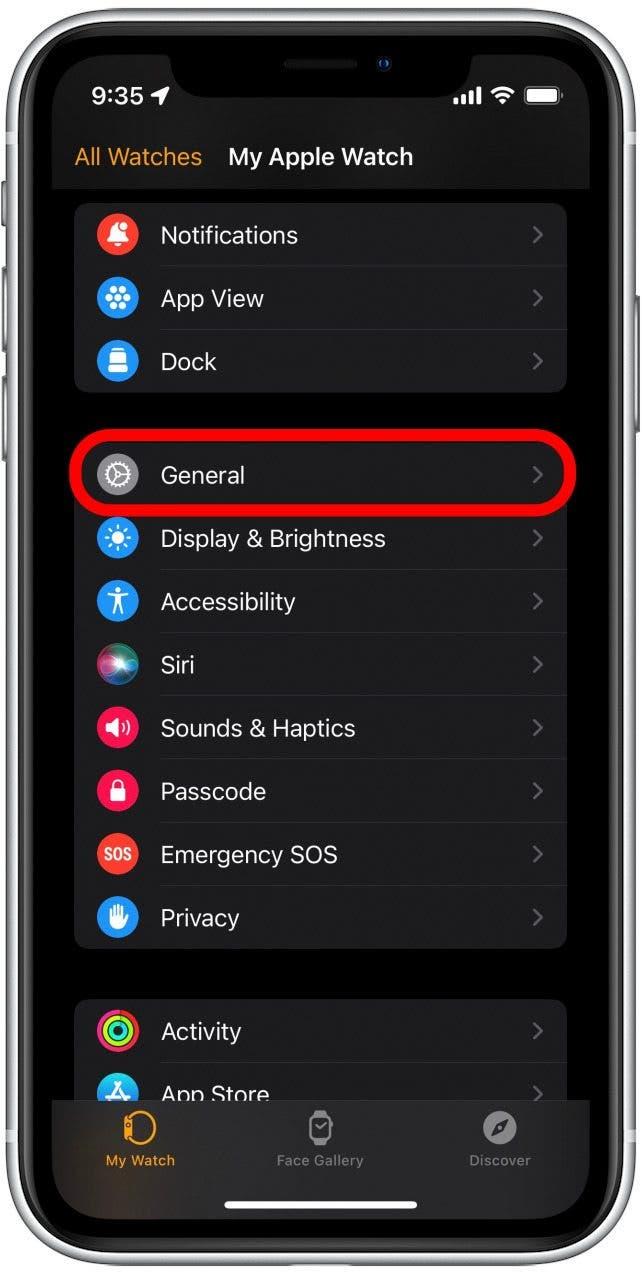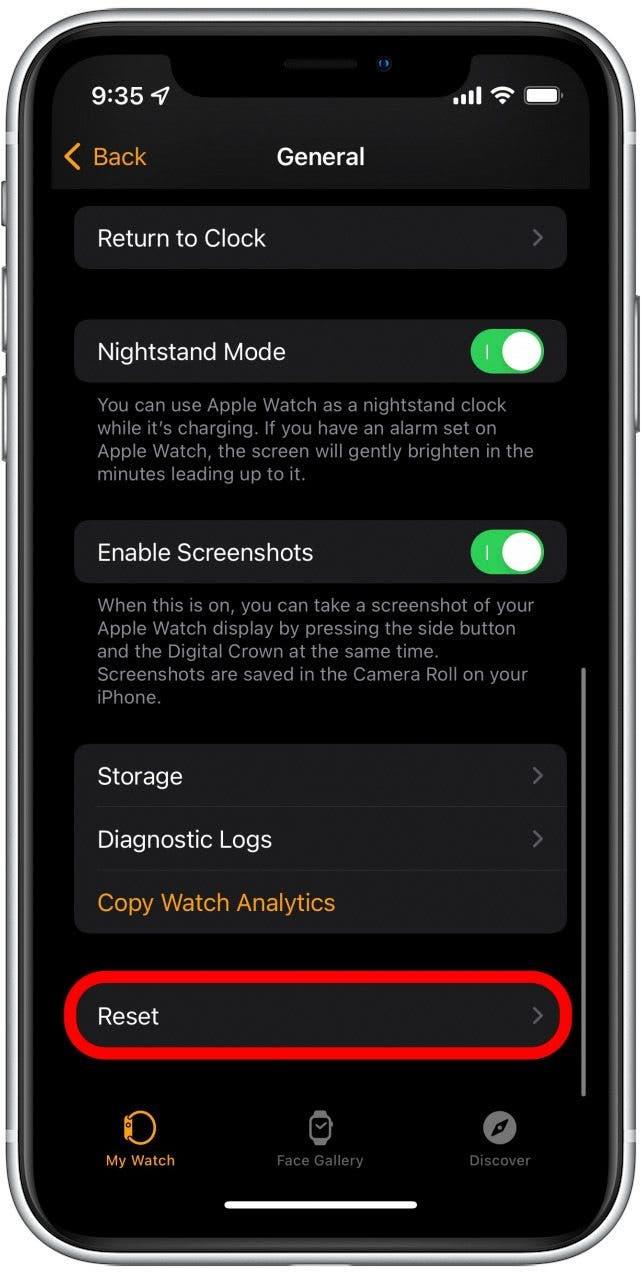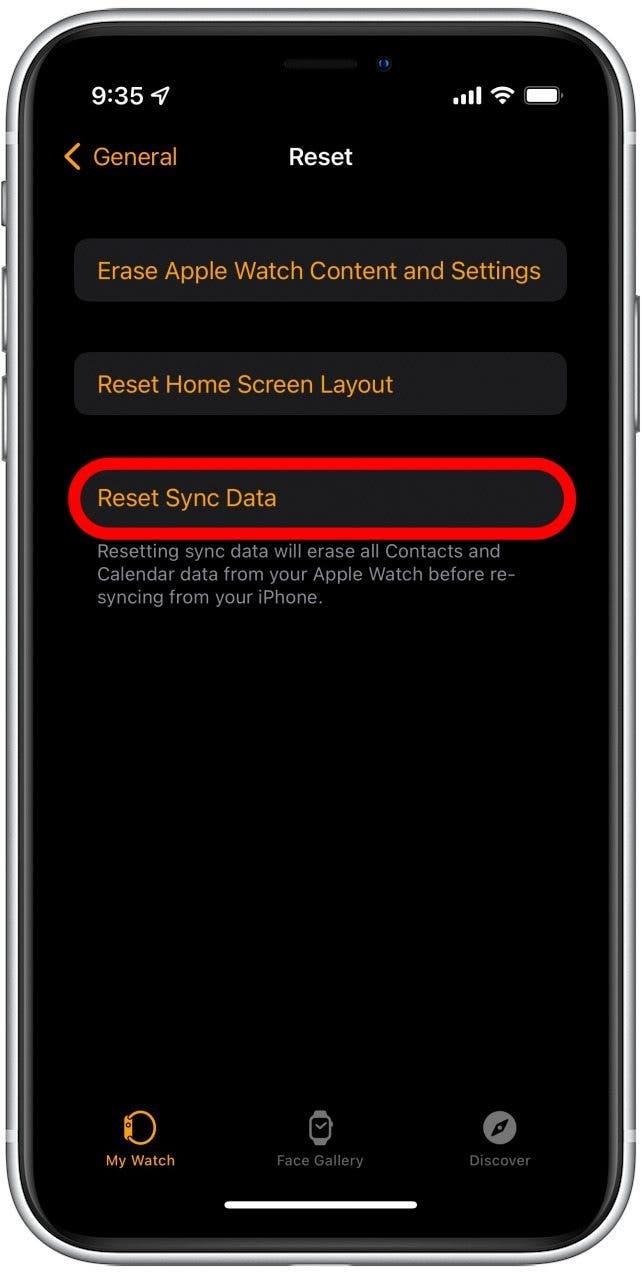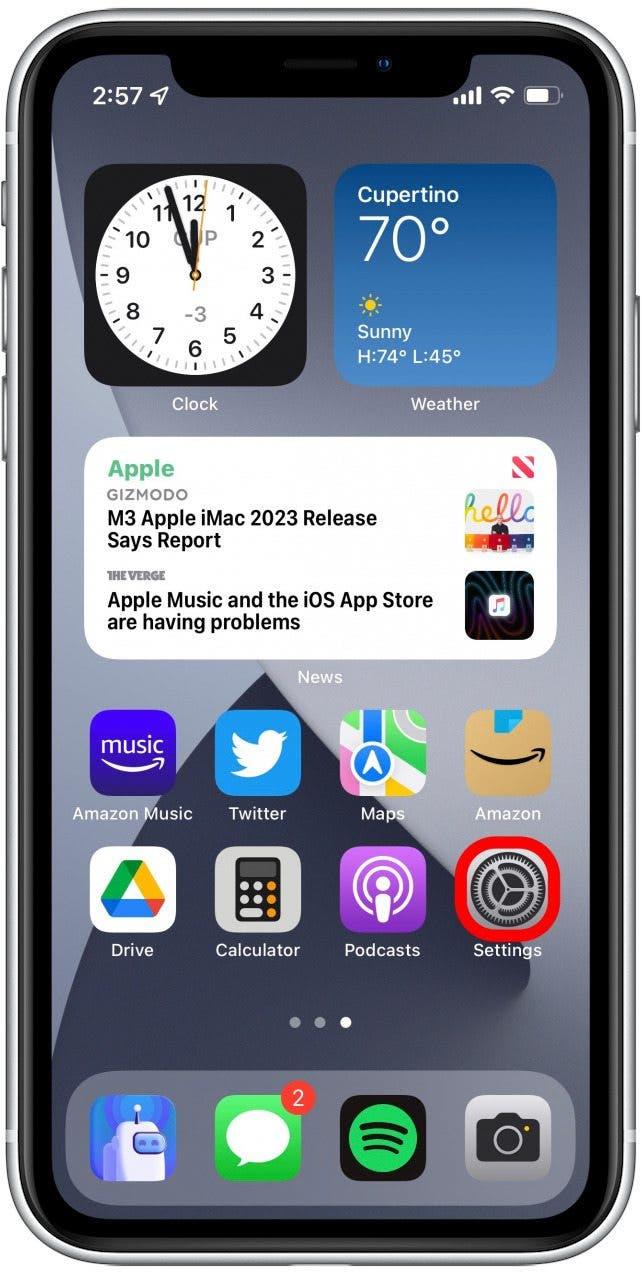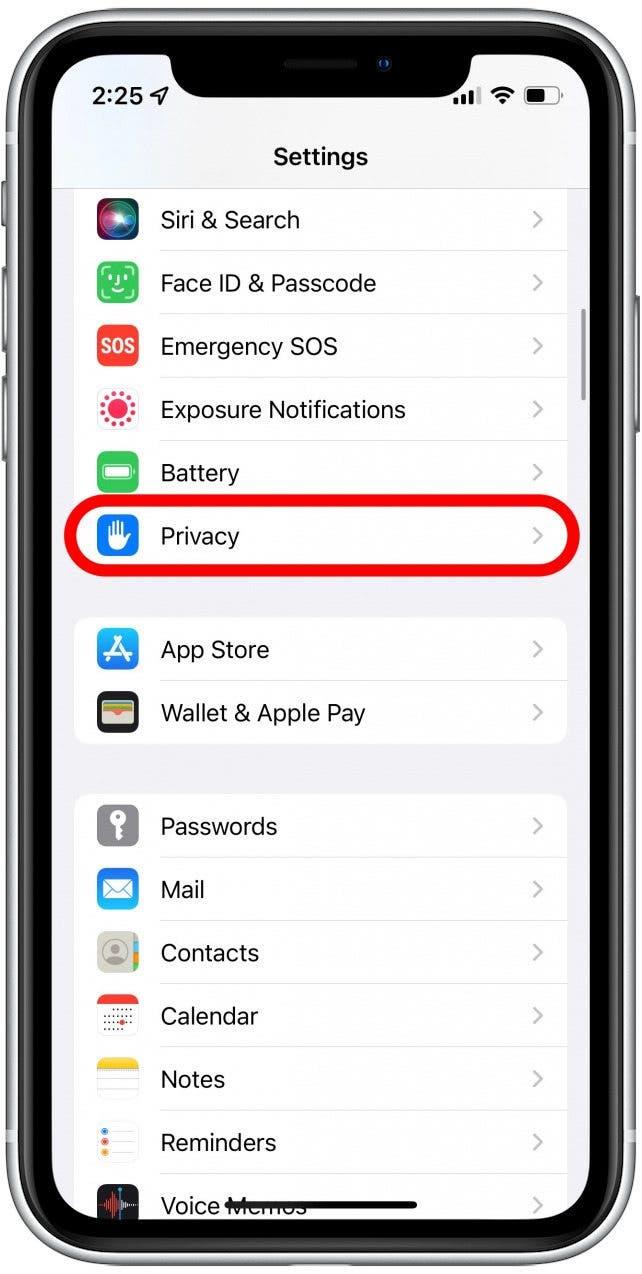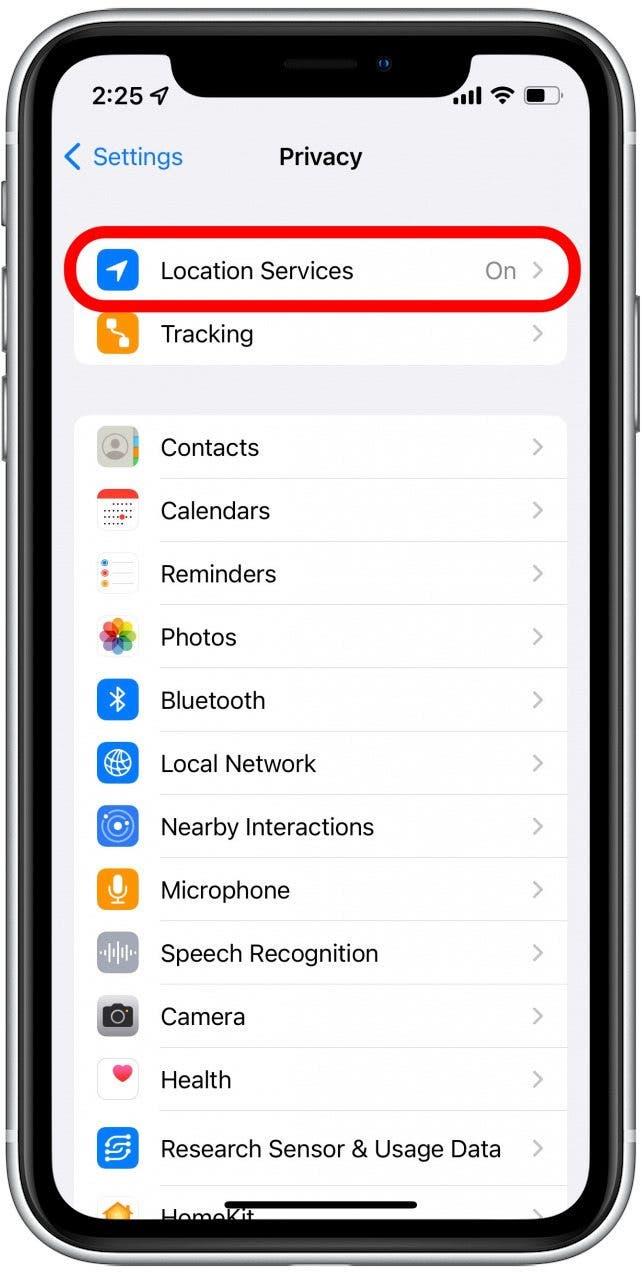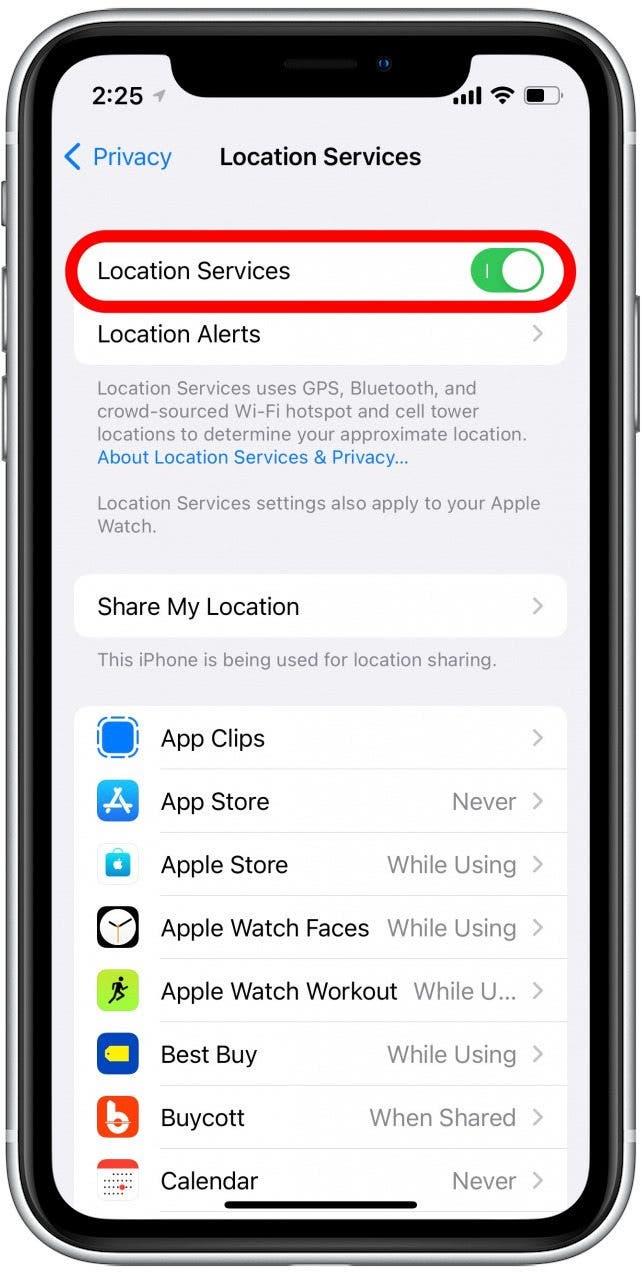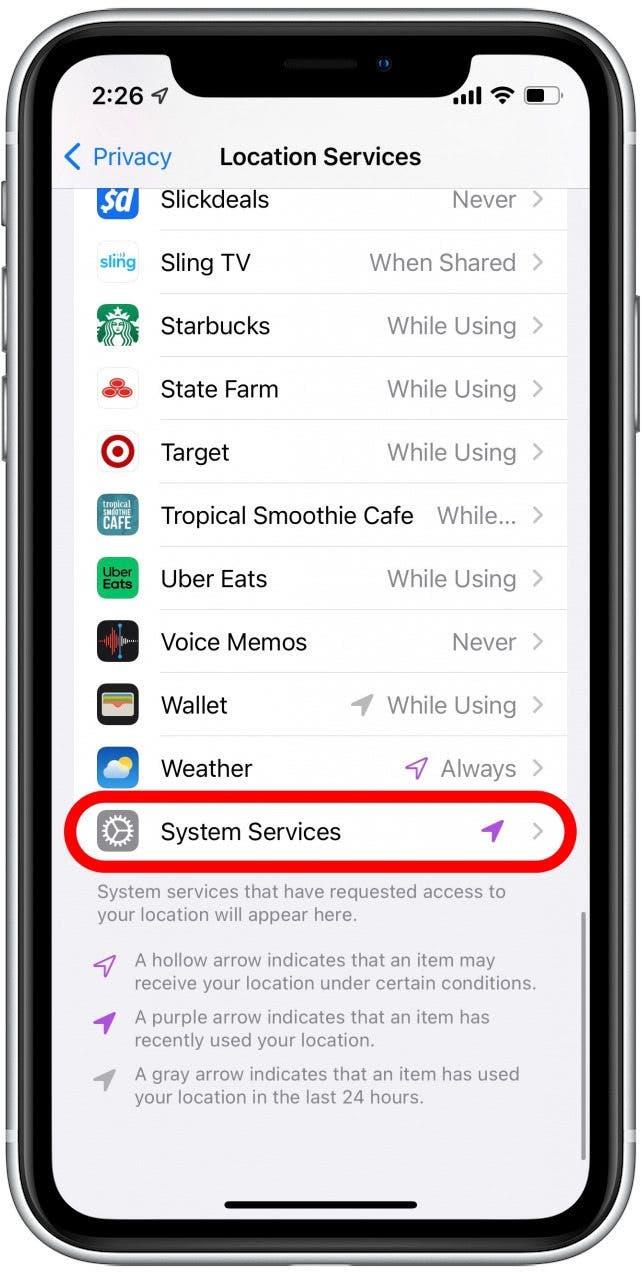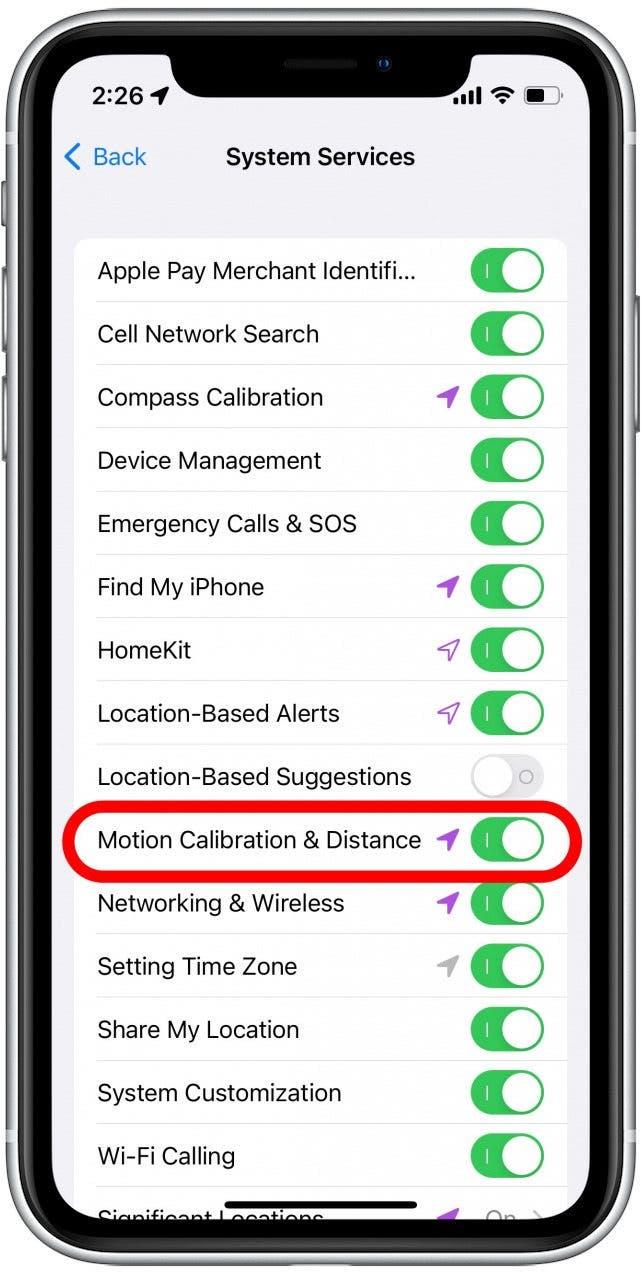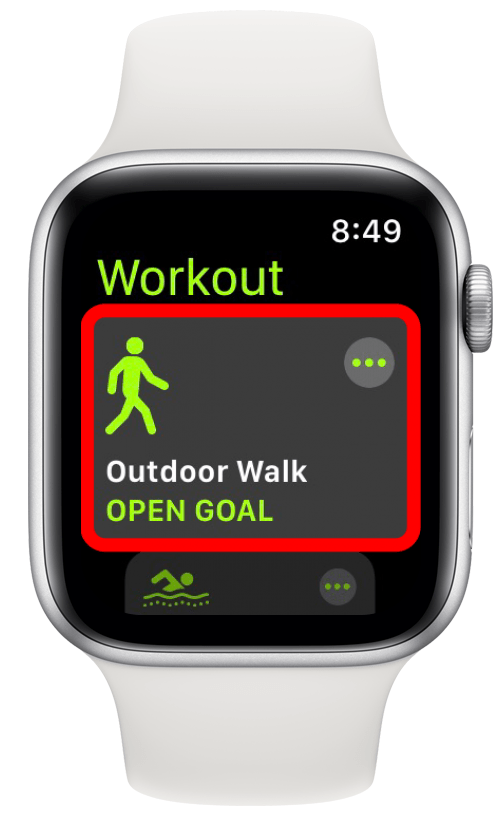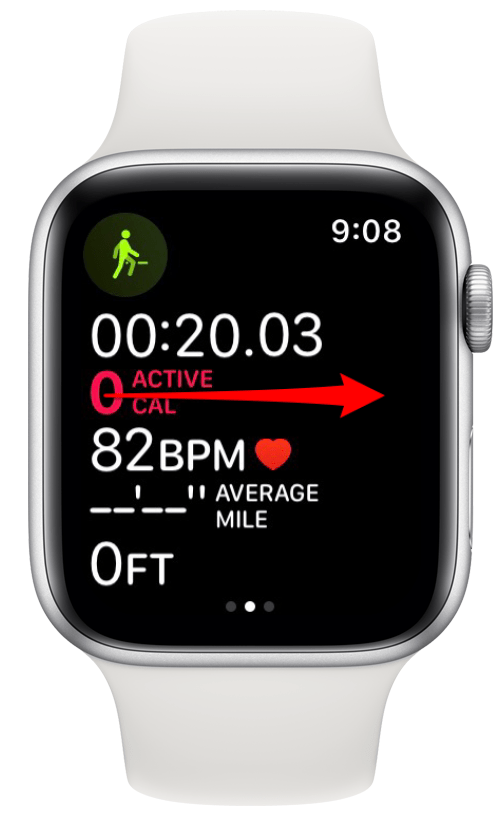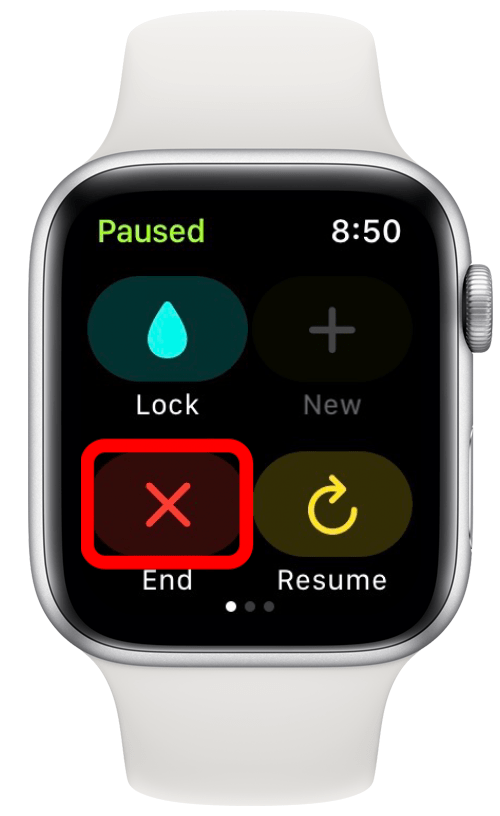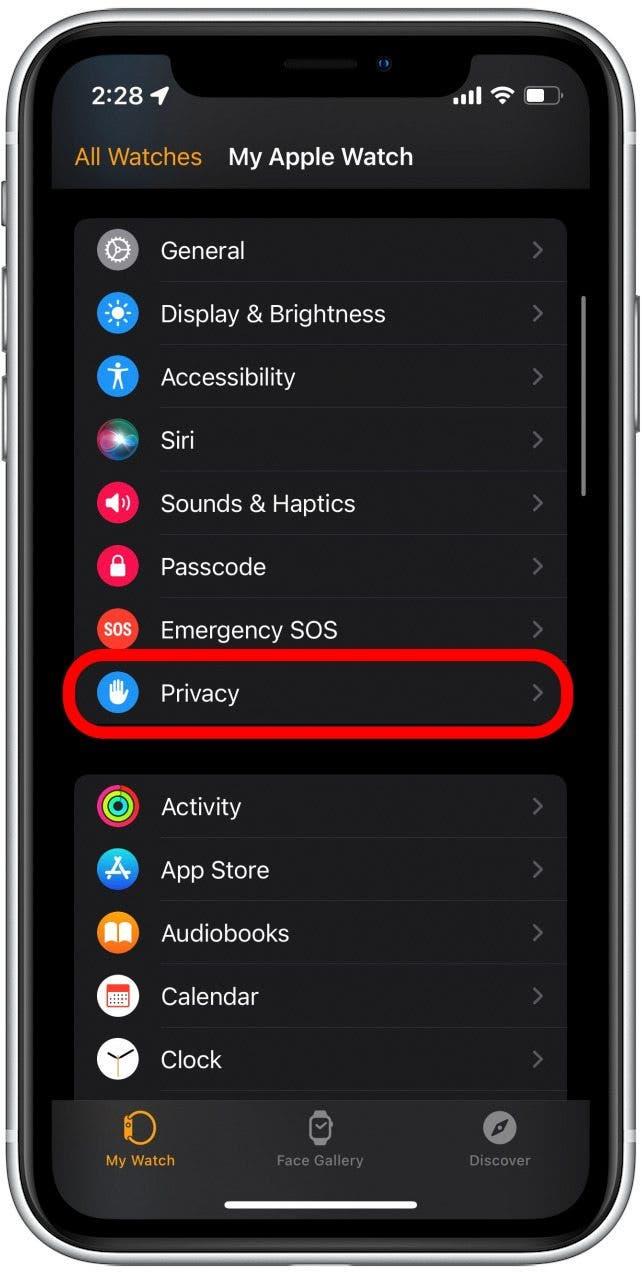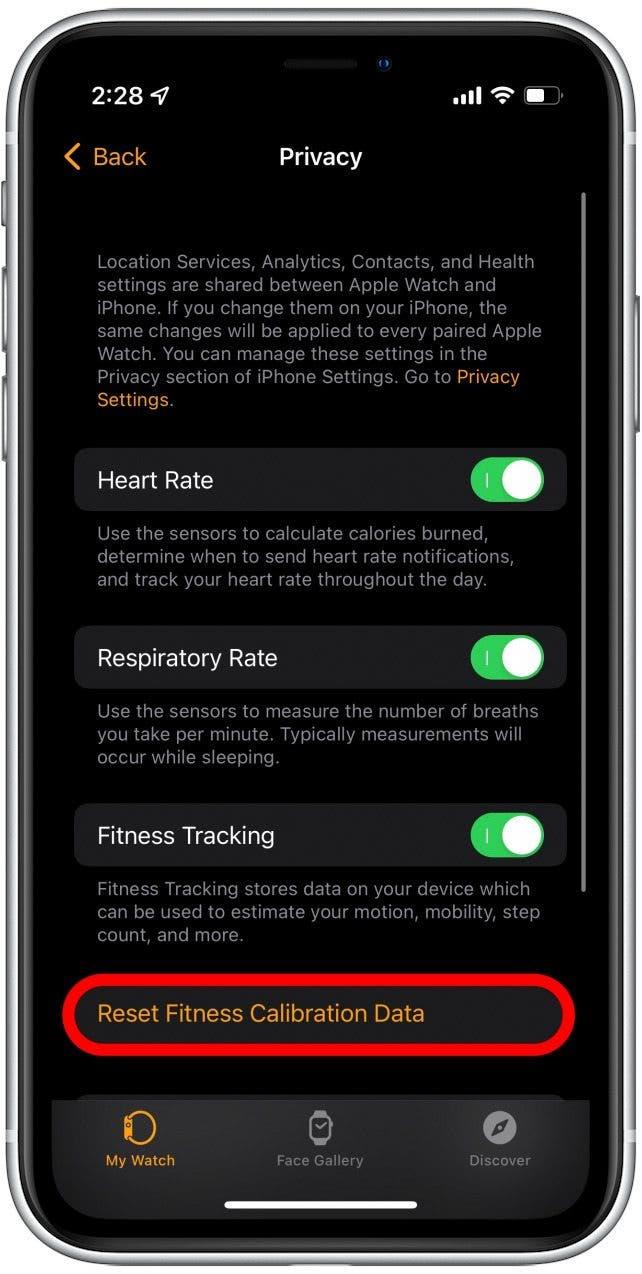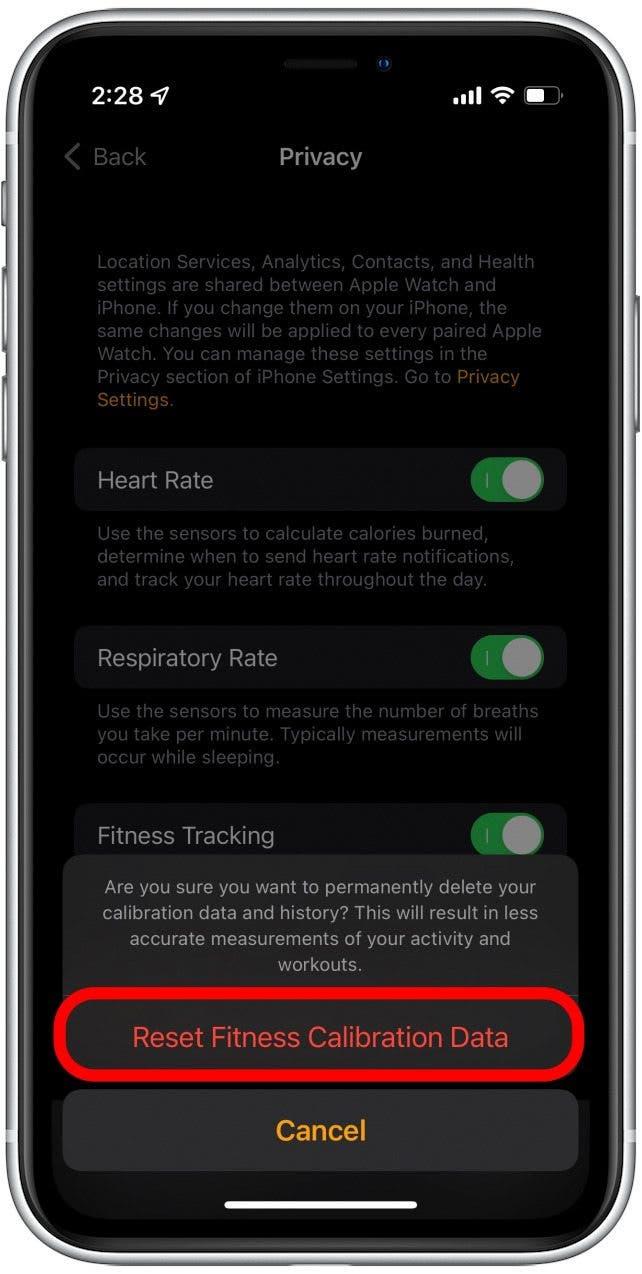Apple Watch adalah alat dengan banyak keupayaan, tetapi ciri yang paling menarik selalu digunakan sebagai peranti kecergasan. Ia boleh menjejaki langkah dan latihan anda, log denyutan jantung anda, dan hitung kalori yang anda bakar sepanjang hari. Walau bagaimanapun, jika anda mendapati Apple Watch anda tidak mengira langkah -langkah atau menjejaki aktiviti anda dengan betul, kami berada di sini untuk membantu!
Lompat ke:
- Langkah pertama untuk menyelesaikan masalah Apple Watch tidak mengira langkah
- mendiagnosis mengapa Apple Watch anda tidak mengesan aktiviti
Langkah pertama untuk menyelesaikan masalah Apple Watch Tidak Mengira Langkah
- Cuba mulakan semula kedua -dua peranti. Pada iPhone, tekan dan tahan kedua -dua butang kuasa dan butang kelantangan. Pada Apple Watch anda, tekan dan tahan butang sampingan.
- Semak bahawa kedua -dua peranti masih disambungkan. Pada Apple Watch anda, leret dari muka jam tangan untuk membawa pusat kawalan. Ikon iPhone hijau menunjukkan bahawa sambungannya baik. Ikon iPhone merah dengan slash melaluinya menunjukkan bahawa peranti diputuskan.
- Sahkan bahawa iPhone anda mempunyai Bluetooth diaktifkan. Apple Watch anda menghubungkan ke telefon anda melalui Bluetooth, jadi jika sambungan dilumpuhkan, Apple Watch anda mungkin tidak dapat disegerakkan dengan telefon anda.
Mendiagnosis mengapa Apple Watch anda tidak mengesan aktiviti
Sekiranya perbaikan cepat di atas tidak berfungsi, terdapat beberapa lagi pilihan untuk menyelesaikan masalah ini. Sekiranya kaunter langkah di Apple Watch anda tidak berfungsi dengan baik, kemungkinan anda mengalami masalah perisian, jadi anda perlu cuba menyempitkan sebabnya.
Betulkan #1: Tetapkan semula data penyegerakan Apple Watch
Perkara pertama yang anda ingin cuba ialah menetapkan semula data penyegerakan Apple Watch anda. Ini boleh dilakukan dalam aplikasi Watch di iPhone anda.
- Buka aplikasi Watch pada iPhone anda.

- Ketik Umum .

- Tatal ke bawah dan ketik Reset .

- Ketik Reset Sync Data .

Ini pada dasarnya memaksa telefon anda dan Apple Watch untuk menyinari semula. Jika anda melihat langkah langkah yang tidak tepat pada telefon anda, masalah itu hanya boleh menjadi bahawa iPhone anda tidak selaras dengan data Apple Watch anda. Sekarang, periksa untuk melihat sama ada langkah dan aktiviti anda direkodkan dengan betul.
Betulkan #2: Kalibrasi Watch Apple anda
Jika penyelesaian di atas tidak berfungsi, sudah tiba masanya untuk mencuba penerangan semula Apple Watch anda. Proses ini melibatkan berjalan -jalan (atau lari) dengan Apple Watch anda. Jika Apple Watch anda tidak mempunyai GPS terbina dalam, pastikan anda membawa iPhone anda supaya ia dapat merakam senaman anda dengan tepat. Untuk lebih banyak tips Apple Watch, daftar untuk percuma kami tip hari newsletter. Sekarang, inilah cara menentukur Apple Watch anda:
- Pada iPhone anda, buka aplikasi tetapan .

- Tatal ke bawah dan ketik privasi .

- Ketik Perkhidmatan Lokasi .

- Sahkan anda mempunyai Perkhidmatan Lokasi bertukar.

- Tatal ke bawah dan ketik perkhidmatan sistem .

- Sekiranya ia belum selesai, ketik penentukuran gerakan & toggle jarak untuk membolehkannya.

- Pergi berjalan -jalan dan buka aplikasi senaman pada Apple Watch anda.

- Ketik Walk Outdoor (atau Run Outdoor , jika anda lebih suka berlari berjalan kaki).

- Berjalan selama sekurang -kurangnya 20 minit dan kemudian leret ke kanan.

- Ketik end .

Apple Watch anda harus ditentukur dengan betul dan mengira langkah -langkah dengan tepat sekarang. Walau bagaimanapun, jika kaunter langkah pada Apple Watch anda masih membaca dengan tidak betul, terdapat satu lagi penyelesaian yang boleh anda cuba.
Betulkan #3: Tetapkan semula data penentukuran kecergasan
Jika penyelesaian di atas tidak menetapkan Apple Watch anda tidak menjejaki aktiviti atau mengira langkah dengan tepat, penyelesaian akhir adalah untuk menetapkan semula data penentukuran kecergasan anda. Pilihan ini akan menghapuskan semua data dan sejarah kecergasan yang dikumpulkan sebelumnya. Sehingga Apple Watch anda ditentukur semula, ia juga boleh menyebabkan ketidakkonsistenan lain apabila merakam aktiviti anda. Oleh kerana itu, menetapkan semula data kecergasan anda harus menjadi pilihan terakhir anda ketika cuba memperbaiki Apple Watch anda tidak mengira langkah -langkah. Selepas anda menyelesaikan proses ini, pastikan anda menentukur Apple Watch anda dengan mengikuti langkah -langkah di bahagian sebelumnya. Berikut adalah cara menetapkan semula data penentukuran kecergasan anda.
- Buka aplikasi Watch .

- Ketik privasi .

- Ketik Reset data penentukuran kecergasan .

- Ketik Reset data penentukuran kecergasan sekali lagi untuk mengesahkan.

Sekarang, periksa langkah anda untuk melihat sama ada Apple Watch anda menghitungnya dengan tepat. Mudah -mudahan, langkah dan aktiviti anda sekarang akan dirakam dengan betul! Walau bagaimanapun, jika peranti anda masih tidak berfungsi dengan betul, anda mungkin perlu menghubungi sokongan Apple atau lawati Kedai Apple terdekat Untuk bantuan lanjut.